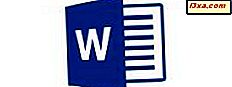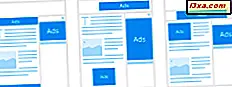
คุณเห็นโฆษณาบนหน้าจอล็อก Windows 10 ใน Start Menu หรือแม้แต่ใน File Explorer ? คุณกำลังเบื่อหน่ายกับโฆษณาในระบบปฏิบัติการของคุณหรือไม่? คุณต้องการมีประสบการณ์โฆษณาฟรีใน Windows 10 หรือไม่? หากคุณตอบว่าใช่กับคำถามเหล่านี้คุณได้เปิดบทแนะนำที่ดีที่สุดสำหรับความต้องการของคุณ เราจะแสดงวิธีปิดโฆษณาทั้งหมดที่ไมโครซอฟท์โผงผางส่งทางของเราใน Windows 10 อ่านต่อเพื่อดูวิธีทำให้พีซีไม่มีโฆษณาของคุณ:
1. ปิดการใช้งานโฆษณาจากเมนูเริ่มต้น
ถ้าคุณไม่ตัดสินใจที่จะทำอะไรบางอย่างเกี่ยวกับเรื่องนี้ Microsoft มีนิสัยที่น่ารำคาญในการแสดง "ปพลิเคชันที่ประชาสัมพันธ์" ใน เมนู Start ของ Windows 10 คุณอาจเคยเห็นพวกเขาแล้ว - ดูเหมือนว่าในภาพด้านล่าง
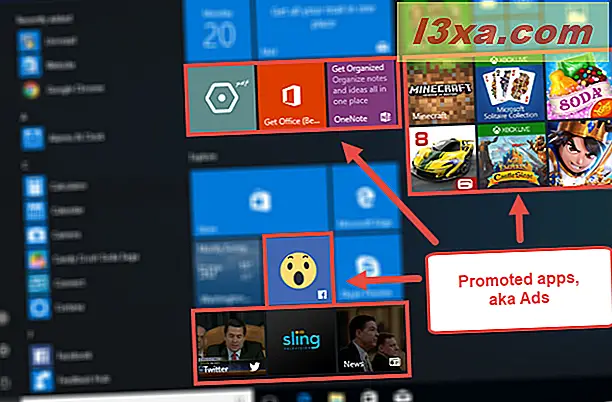
ถ้าคุณต้องการกำจัดสิ่งเหล่านี้ทั้งหมดคุณต้องปฏิบัติตามคำแนะนำบางส่วนซึ่งมีรายละเอียดในคู่มือนี้: วิธีลบและปิดใช้งานแอปที่ได้รับการประชาสัมพันธ์จาก Windows 10 ในสองขั้นตอน
ในระยะสั้นคุณจะต้องเปิดแอปการตั้งค่าไปที่ Personalization -> Start จากนั้นปิดใช้งานสวิตช์สำหรับ "แสดงคำแนะนำในการเริ่มต้นเป็นระยะ ๆ "

เมื่อคุณทำเช่นนั้น Windows 10 ควรหยุดแสดงโฆษณาใน Start Menu ของ คุณ
2. ปิดการใช้งานโฆษณาจาก File Explorer
ในการอัปเดตผู้สร้าง Windows 10 Microsoft ได้เริ่มแสดงโฆษณาใน File Explorer ซึ่งเป็นสิ่งที่ทำให้เราประหลาดใจ ไม่มีใครคาดว่าจะเห็นโฆษณาในเครื่องมือจัดการไฟล์เก่าที่ดีจาก Windows และเราไม่เคยคิดว่าจะเกิดอะไรขึ้น
อย่างไรก็ตามดูเหมือนว่า Microsoft ชอบที่จะยืดเส้นประสาทของเรา :) หากคุณได้อัปเกรด Windows 10 PC ให้เป็น Creators Update แล้วคุณอาจได้พบกับโฆษณาเหล่านี้จาก File Explorer :
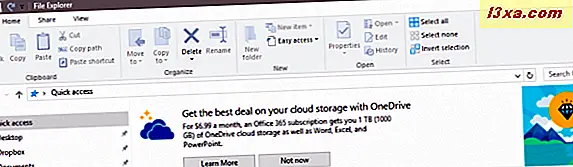
โชคดีที่คุณสามารถปิดใช้งานโฆษณาจาก File Explorer ได้ ในการดำเนินการดังกล่าวให้เรียกใช้ File Explorer เปิดแท็บ มุมมอง จากริบบิ้นจากนั้นคลิกหรือกดปุ่ม ตัวเลือก มันเป็นครั้งสุดท้ายที่ด้านขวา
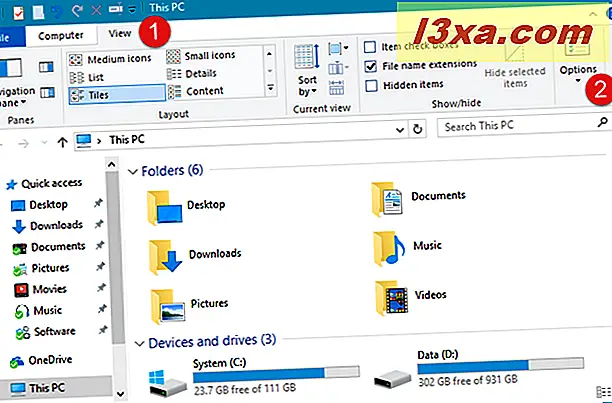
เปิดหน้าต่างที่เรียกว่า " ตัวเลือกโฟลเดอร์ " คลิกหรือแตะแท็บ มุมมอง
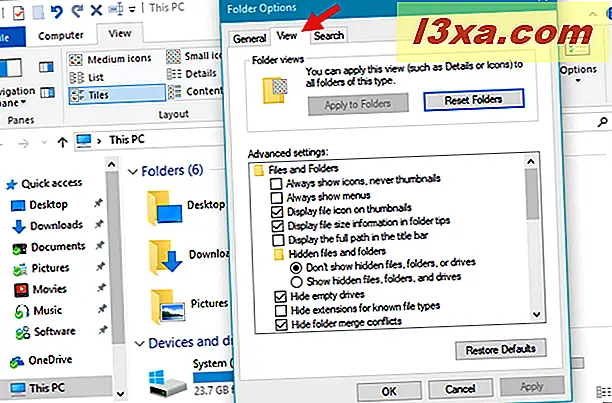
เลื่อนลงไปที่รายการ " การตั้งค่าขั้นสูง" จนกว่าคุณจะพบการตั้งค่าที่เรียกว่า "แสดงการแจ้งเตือนผู้ให้บริการซิงค์" การตั้งค่านี้เป็นสิ่งที่ควบคุมโฆษณาที่แสดงใน File Explorer ในการกำจัดโฆษณาให้ยกเลิกการเลือกการตั้งค่านี้
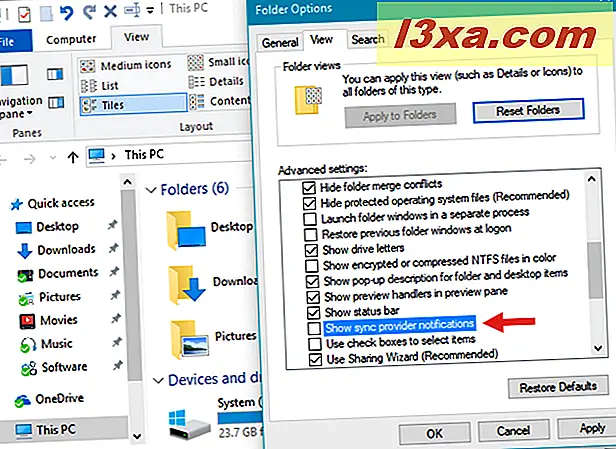
คลิกหรือแตะ นำไปใช้ หรือ ตกลง เพื่อบันทึกการเปลี่ยนแปลงที่คุณทำ นับจากนี้ไม่ควรมีโฆษณาใด ๆ ปรากฏใน File Explorer
3. ปิดการใช้งานโฆษณาจากหน้าจอล็อก
สถานที่อื่นที่ไมโครซอฟต์คิดว่าเป็นป้ายโฆษณาที่ดีสำหรับโฆษณาคือหน้าจอล็อกของคุณ คุณอาจเห็นสิ่งต่างๆเช่นนี้:

แม้ว่าโฆษณาบนหน้าจอล็อกของคุณจะไม่เป็นที่รุกรานหรือน่ารำคาญเช่นเดียวกับที่ปรากฏใน Start Menu หรือ File Explorer แต่ก็สามารถทำให้คุณรำคาญได้ ถ้าคุณต้องการปิดการใช้งานโฆษณาเหล่านี้ให้เปิดแอปการตั้งค่า จากนั้นไปที่ Personalization -> Lock screen

ที่ด้านขวาของหน้าต่างแอปเลื่อนลงไปจนกว่าคุณจะพบตัวเลือกซึ่งระบุว่าคุณสามารถ "รับข้อเท็จจริงข้อเท็จจริงและอื่น ๆ ได้จาก Windows และ Cortana บนหน้าจอล็อก" โดยค่าเริ่มต้นระบบจะเปิดขึ้น ตั้งสวิตช์นี้เป็น ปิด
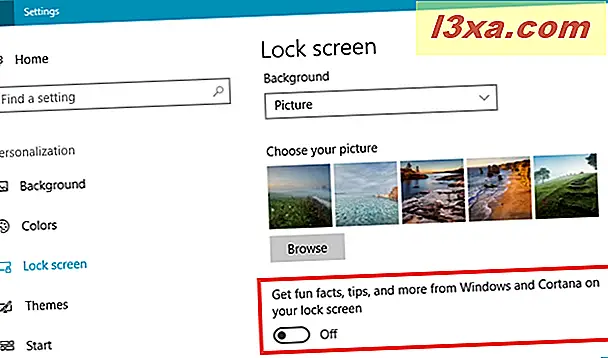
จากนี้ไปหน้าจอล็อกของคุณจะไม่มีโฆษณา
ข้อสรุป
ตอนนี้คุณรู้วิธีกำจัดโฆษณาที่น่ารำคาญเหล่านี้ทั้งหมดที่ Microsoft แสดงในสถานที่ที่ไม่คาดคิดจาก Windows 10 การปิดการโฆษณาจะทำให้ Windows 10 เป็นระบบปฏิบัติการที่เป็นมิตรกับผู้ใช้เช่นเดียวกับที่ควรจะเป็น น่าเสียดายที่ดูเหมือนว่าไมโครซอฟท์จะไม่ปล่อยโฆษณาแม้ว่าคุณจะชำระค่าใช้จ่ายไปแล้วก็ตาม คุณคิดอย่างไรเกี่ยวกับกลยุทธ์นี้? คุณใช้เวลาเท่าไรในการปิดใช้งานโฆษณาทั้งหมด? คุณรอสักพักหรือปิดการใช้งานทันทีที่ติดตั้ง Windows 10 หรือไม่?